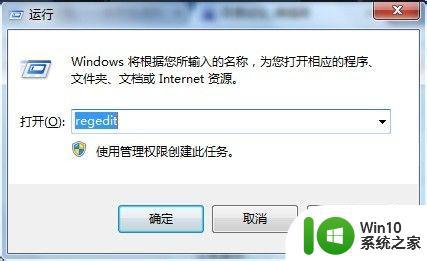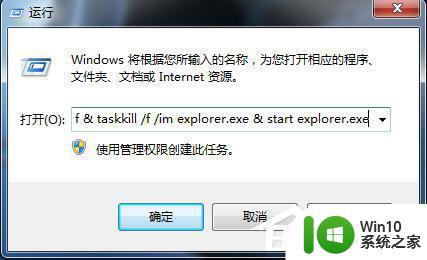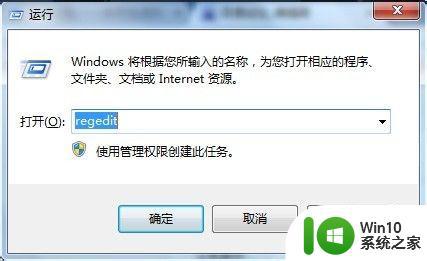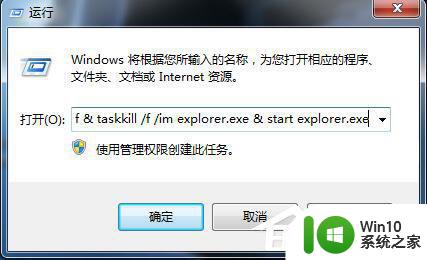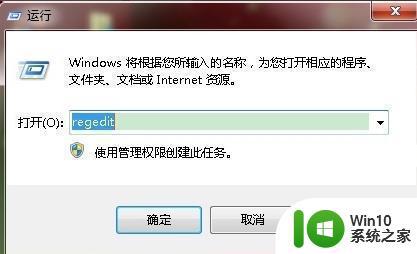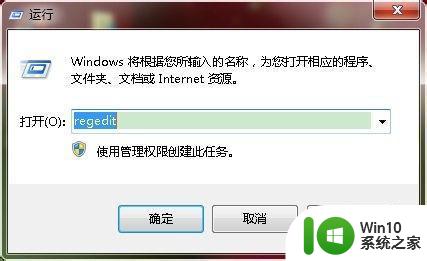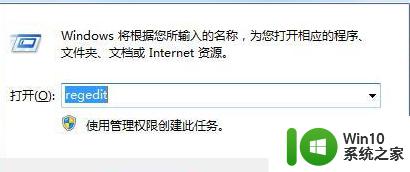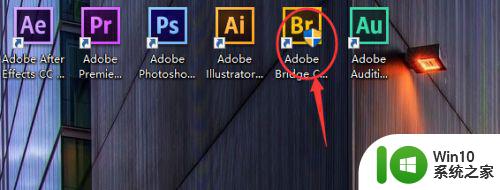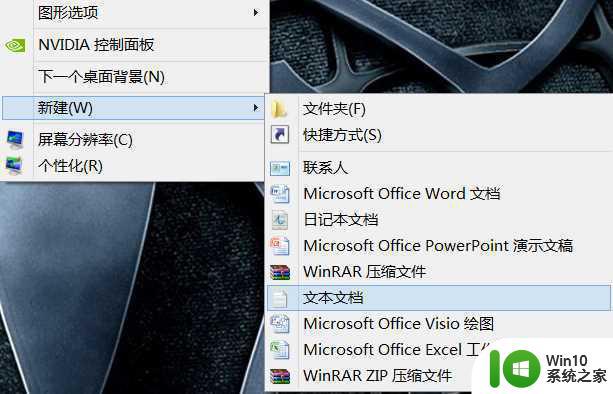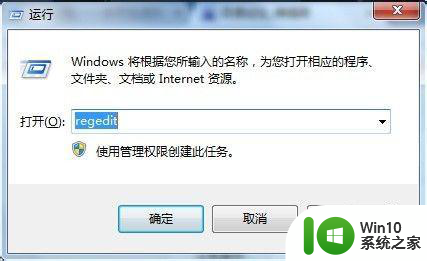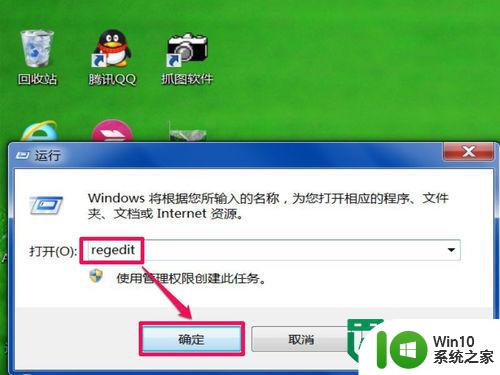window7如何去除快捷方式箭头 Windows 7如何去除桌面快捷方式箭头
Windows 7作为一款广受欢迎的操作系统,为我们提供了许多方便实用的功能,有些用户可能对桌面上的快捷方式箭头感到不满,觉得它们影响了桌面的整洁和美观。如何去除这些快捷方式箭头呢?在本文中我们将探讨如何通过简单的操作来实现去除Windows 7桌面快捷方式箭头的方法,让您的桌面焕然一新。无论您是为了提升桌面的美观度,还是出于其他目的,都可以通过以下的步骤来轻松实现。
具体方法:
1、按
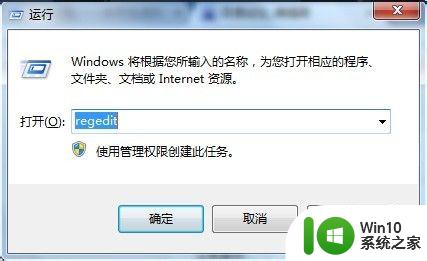
2、按下图,依次打开“HKEY_CLASSES_ROOT\SOFTWARE\Classes\lnkfile”。
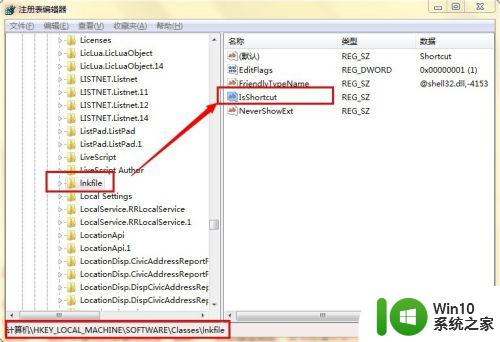
3、此时在右侧窗格中右键单击“IsShortcut”字符串值,点击删除,此时提示“确认数值删除”对话框,点击确定按钮。
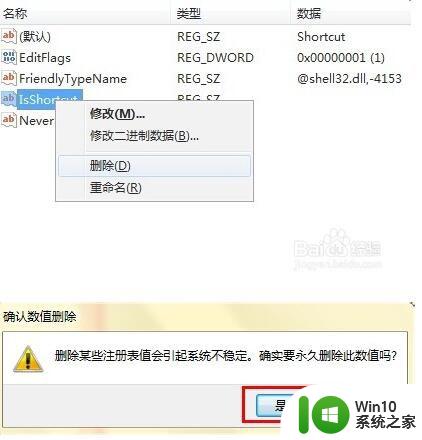
4、依次打开“HKEY_CLASSES_ROOT\SOFTWARE\Classes\piffile”,以同样的方法删除“IsShortcut”字符串值。
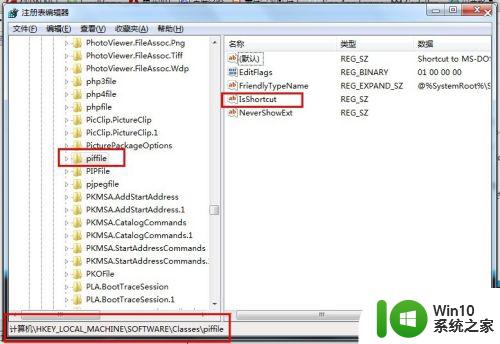
5、重启电脑,查看效果,发现快捷方式的小图标没了。
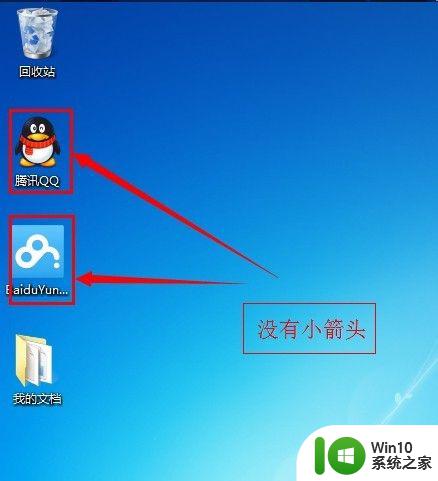
以上是关于如何去除Windows 7快捷方式箭头的所有内容,如果您遇到相同的问题,可以参考本文中介绍的步骤进行修复,希望这对大家有所帮助。